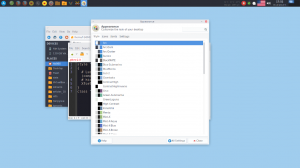Erstellen Sie eine Verknüpfung zu den erweiterten Startoptionen in Windows 10
In Windows 10 gibt es unter den erweiterten Startoptionen eine Reihe von Tools zur Fehlerbehebung und Wiederherstellung. Diese Tools sind sehr nützlich, wenn Sie ein Problem haben, das Sie in der normalen Windows 10-Umgebung nicht beheben können. Beispielsweise müssen Sie möglicherweise einige verwendete Dateien überschreiben oder löschen. Es ist wirklich eine gute Alternative zu einer bootfähigen DVD oder einem USB-Stick. Heute möchte ich Ihnen zeigen, wie Sie eine Verknüpfung erstellen, um Windows 10 direkt im erweiterten Startmodus zu starten.
In einem der letzten Artikel habe ich geschrieben, wie Sie das können Schneller Neustart von Windows 10 direkt zu Advanced Startup. Wenn Sie daran interessiert sind, eine Verknüpfung zu erstellen, um mit einem Klick zu den erweiterten Startoptionen zu gelangen, gehen Sie so vor.
- Klicken Sie mit der rechten Maustaste auf einen leeren Bereich auf Ihrem Desktop und wählen Sie Neu -> Verknüpfung aus dem Kontextmenü.
- Geben Sie im Textfeld für das Verknüpfungsziel den folgenden Befehl ein bzw. fügen Sie ihn ein:
shutdown.exe /r /o /f /t 0
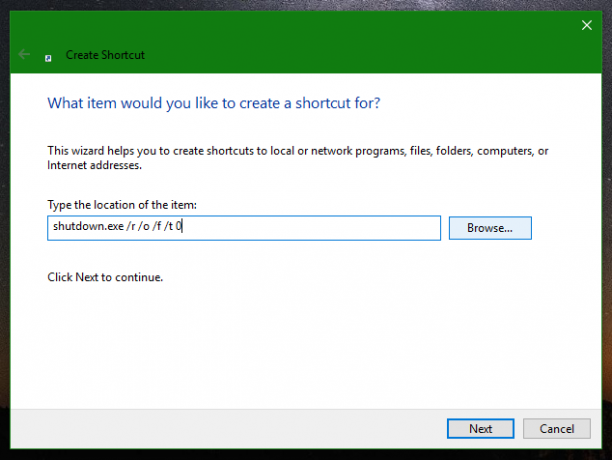
- Benennen Sie diese Verknüpfung als Advanced Startup und weisen Sie ihr ein schönes Symbol zu.
Tipp: Die folgenden Dateien haben schöne Icons:c:\windows\system32\shell32.dll. c:\windows\system32\imageres.dll. c:\windows\system32\moricons.dll. c:\windows\system32\powercpl.dll. c:\windows\explorer.exe
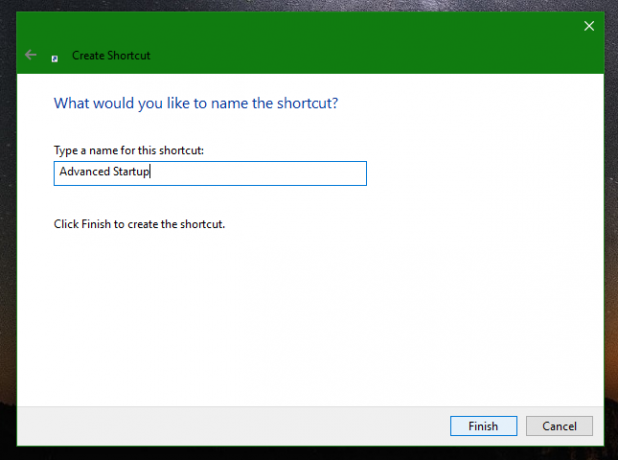

Sobald Sie auf die Verknüpfung klicken, wechselt Windows 10 sofort zu den erweiterten Startoptionen.
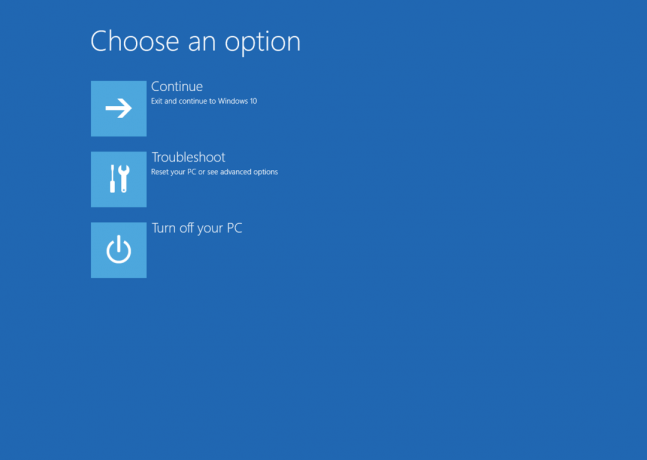 Falls Sie wissen möchten, wofür die Schalter nach shutdown.exe stehen:
Falls Sie wissen möchten, wofür die Schalter nach shutdown.exe stehen:
- Der Schalter /r nach shutdown.exe bedeutet Neustart
- Der /o-Schalter ist, um Advanced Startup einzugeben
- Der Schalter /f erzwingt das Schließen aller laufenden Programme, bevor Windows neu gestartet wird
- Die Option /t gibt die Zeit in Sekunden an, nach der Windows neu gestartet wird.
Das ist es.